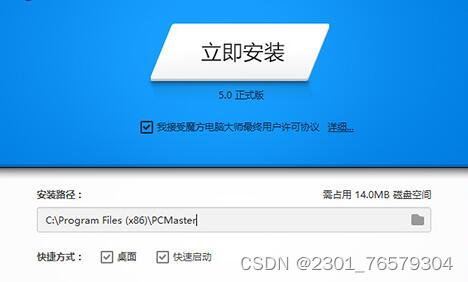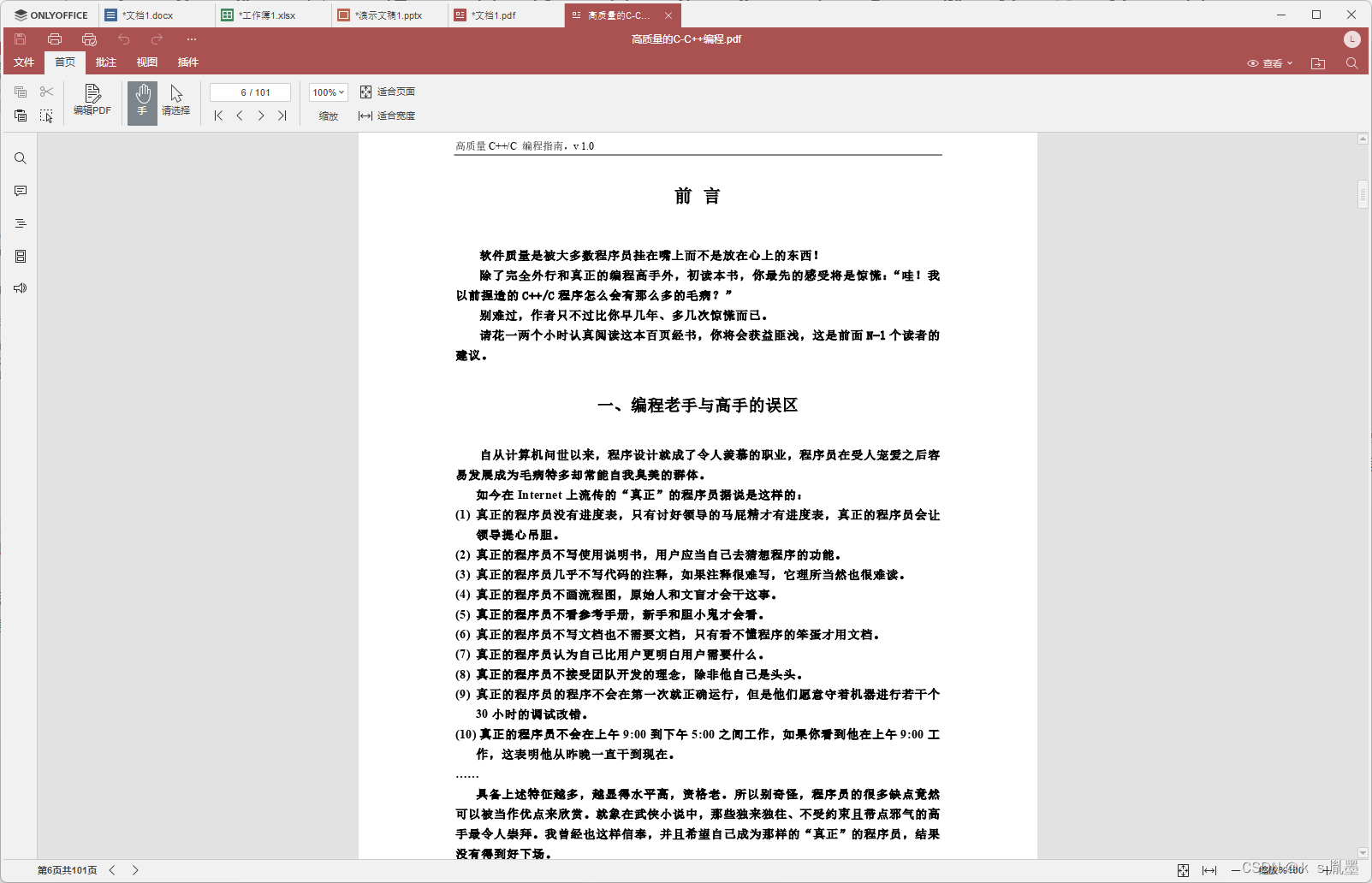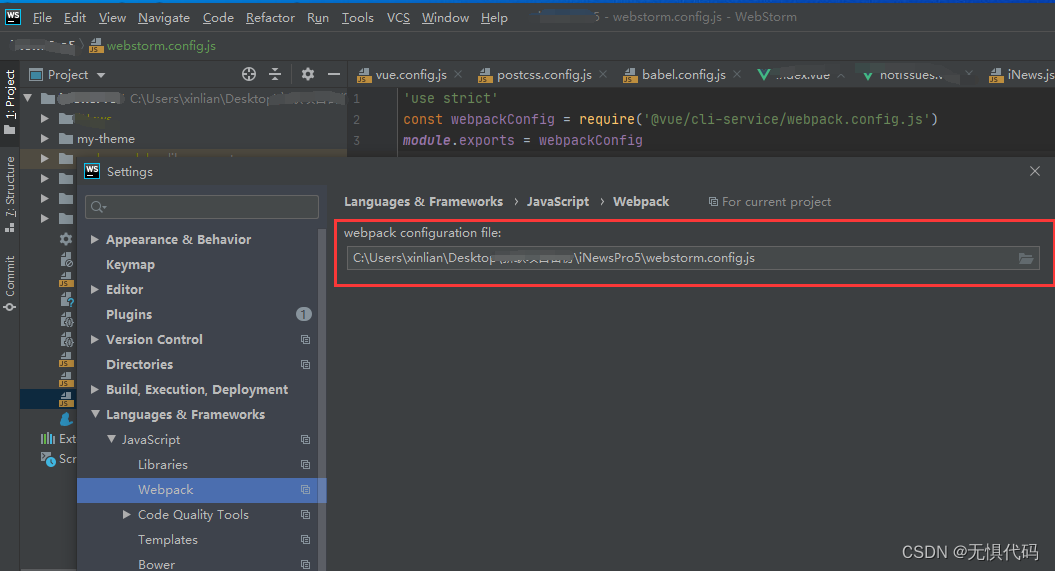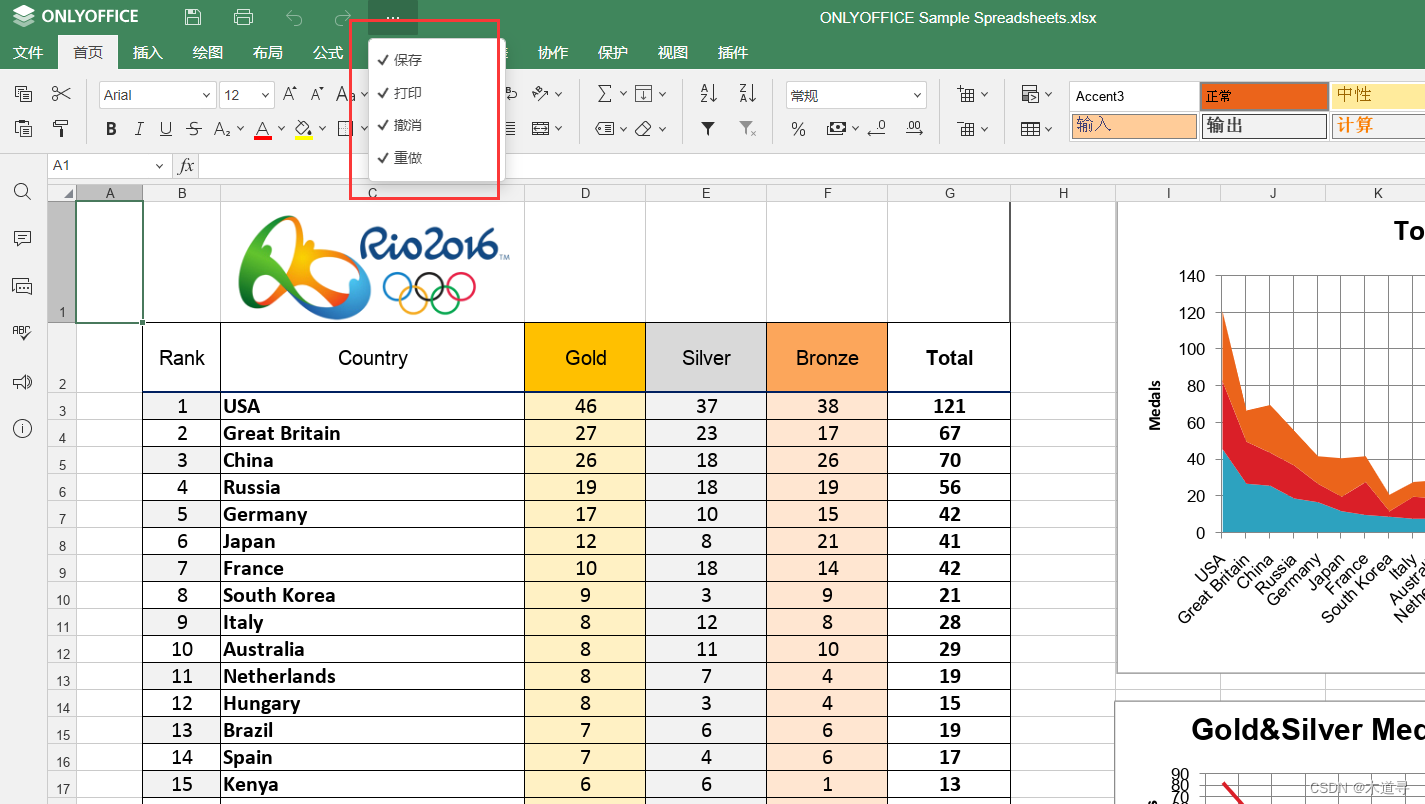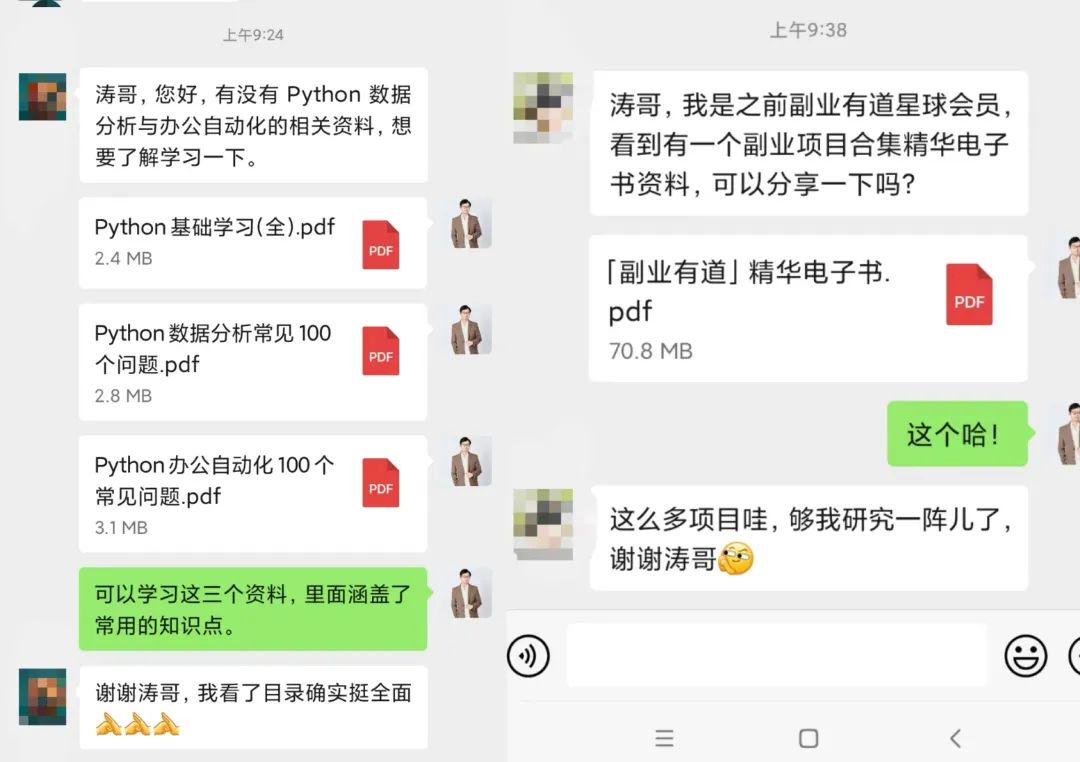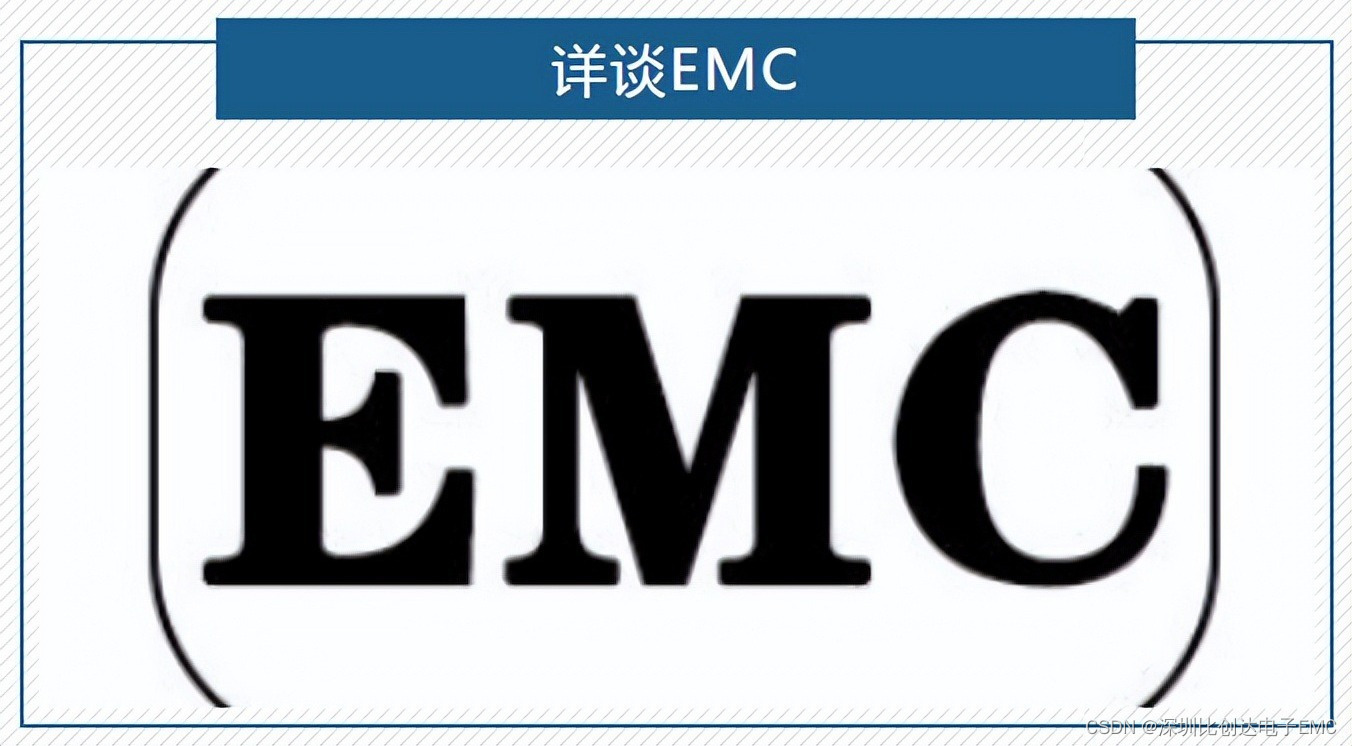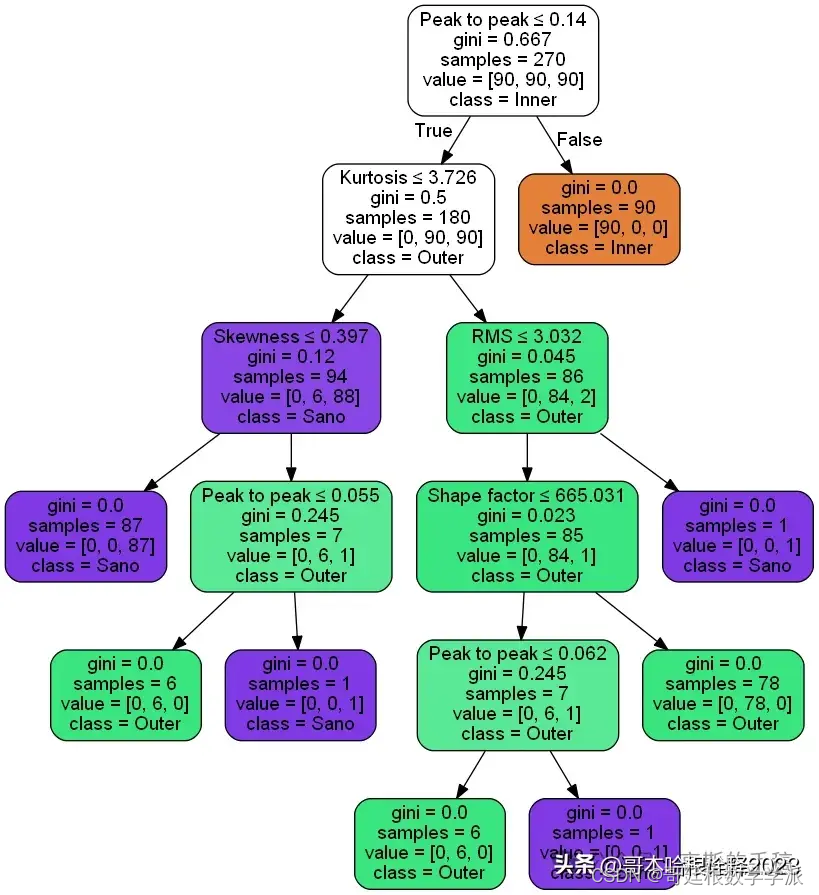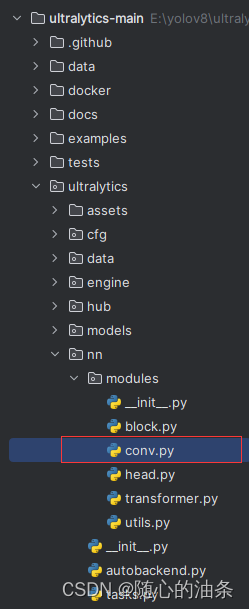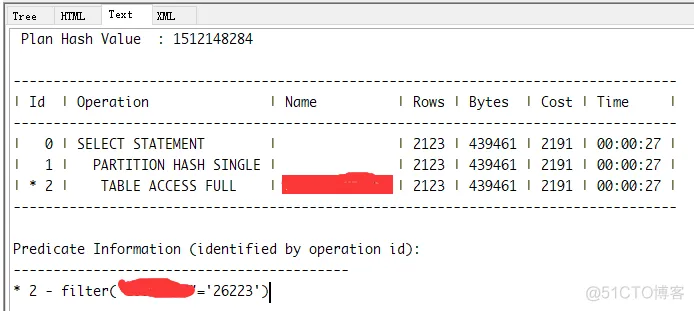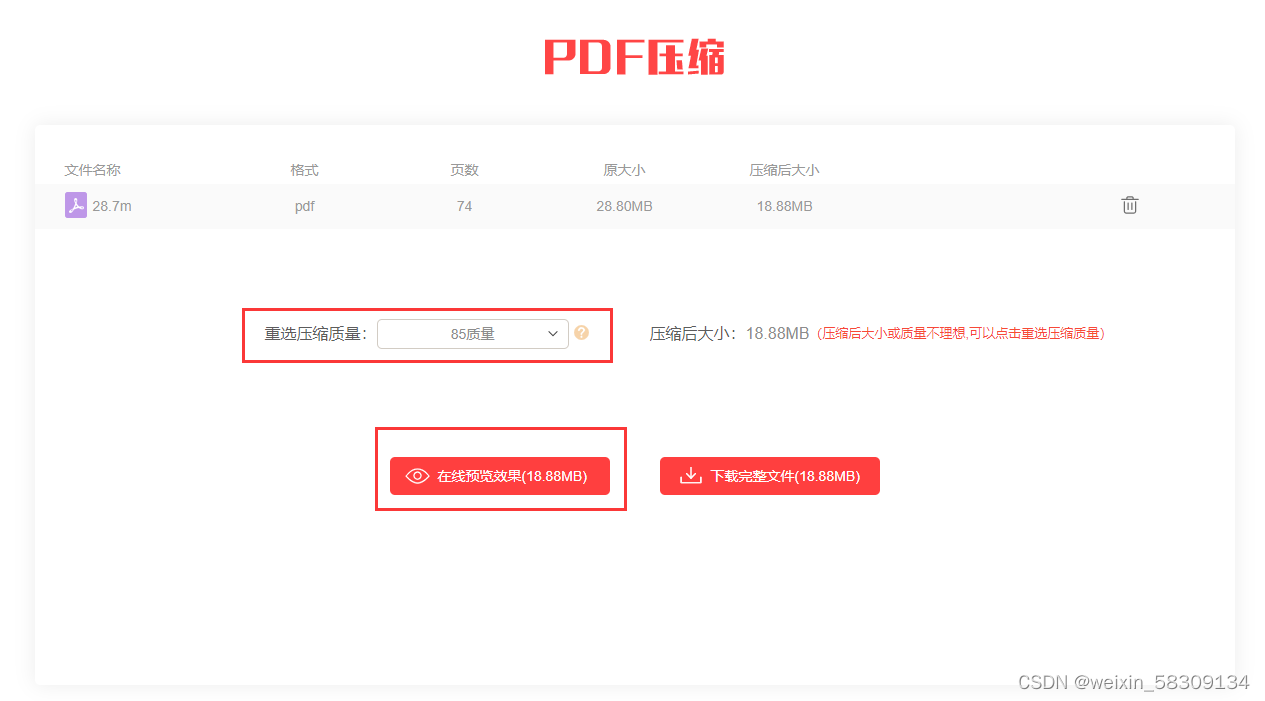好久没更新博客了,今天在日常使用中遇到了一个问题,顺便记录下来。
据说国内的谷歌浏览器 Chrome 可以自动升级了,终于不用每次都自己跑去官网下载最新版本,然后安装迁移,重复劳动。下一篇讲如何讲迁移 Chrome,因为谷歌浏览器的下载安装器默认安装的位置是放在系统C盘,而大家做系统的时候一般不会给系统盘预留过多空间,长期以往,系统盘很容易爆满,影响系统的正常使用,造成卡顿各种问题。
所以,今天迁移浏览器的时候通过CMD直接完成,期间CMD需要使用管理身份运行,考虑到日后忘记,写下来参考。好了,少废话,看东西。
第一种方式最简单,适合初学者。
按下Win键,就是键盘上 {ALT} 键旁边那个窗户按键,弹出搜索界面,类似 win7 系统开始菜单,在搜索框中输入 CMD,在搜索结果的最佳匹配项下找到命令提示符,鼠标右键该项,选择以管理身份运行。

第二种就是电脑玩家比较装逼的方式,打开运行对话框,直接输入命令即可打开,但需要注意的是,默认并不会以管理身份运行。
按住 {Win + R} 组合键打开运行对话框,敲入CMD,不分大小写,重要的来了,同时按住 {Ctrl + Shift},再按下回车键Enter或者鼠标点击确定,即可以管理身份运行。
聪明的童鞋已经发现了,按住 {Ctrl + Shift} 即可以管理员身份启动,这个组合键是通用的,在第一种方式也适用。
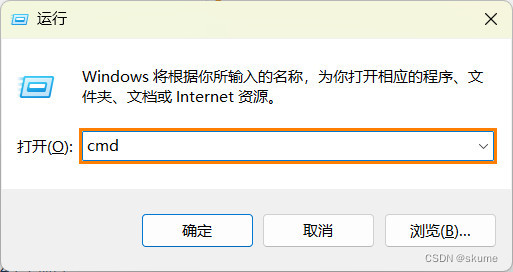
第三种就通过脚本的方式启动,这个方法是通过百度AI搜索找到了,好奇的朋友可以尝试一下。
复制代码保存为 .bat 或者 .cmd 文件后缀都可以,运行脚本文件便可以看到效果,有需要的可以参考一下。
@echo off
pushd "%~dp0"
cd /d "%~dp0"
cacls.exe "%SystemRoot%\system32\config\system" >nul 2>nul
if %errorlevel%==0 (goto Admin) else (goto UAC)
:Admin
echo Running as Administrator
REM 在这里添加你的命令
goto End
:UAC
echo Running as User
echo Invoking UAC for Privilege Escalation
setlocal DisableDelayedExpansion
set "batchPath=%~0"
set "vbsPath=%temp%\escalate.vbs"
echo Set UAC = CreateObject^("Shell.Application"^) > "%vbsPath%"
echo UAC.ShellExecute "cmd.exe", "/c ""%batchPath%""", "", "runas", 1 >> "%vbsPath%"
"%SystemRoot%\system32\wscript.exe" "%vbsPath%"
if %errorlevel%==0 (
echo Elevation successful, restarting...
exit /B
) else (
echo Elevation failed.
pause
exit /B
)
:End好了,到此结束,下一篇介绍一下如何迁移谷歌浏览器。